時間:2017-07-04 來源:互聯網 瀏覽量:
今天給大家帶來win7電腦怎樣一鍵實現文件夾視圖同步,win7電腦一鍵實現文件夾視圖同步的方法,讓您輕鬆解決問題。
這個技巧,算是一個懶人電腦使用技巧吧!使用電腦的朋友,都有自己的文件歸類習慣,例如很多朋友專門在電腦中安置了分區,什麼娛樂分區、工作分區,甚至更細致的還有音樂分區、視頻分區等等,平時保存文件的時候,也會相應的對號入座,當然,還有一些平時比較懶的朋友,大多情況下就直接將它們保存到了一起,小編就屬於後者的類型,比如我的照片全部都保存在了D盤中的一個文件夾,現在想要修改文件夾視圖,也就是說,我們需要一個一個的修改?好幾百張圖片,要修改到幾時?其實並不用這麼麻煩,win7 32位係統中就有一鍵同步文件夾視圖的功能,下麵,我們就來介紹一下!
推薦係統:win7 32位係統下載
1.首先,咱們先進入到文件夾所在的界麵位置,然後在左上方的任務欄中找到組織並點擊,在下滑菜單中會有一個文件夾和搜索的選項,咱們直接點擊選擇。
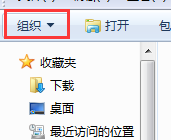
2.接下來會彈出文件夾選項的窗口,咱們切換到查看這一欄,然後點擊下方的應用到文件夾即可。

3.電腦可能會彈出確認對話窗口,咱們直接選擇“是”即可。
上一篇:win7電腦音量調節界麵的綠色豎條動畫不見了怎麼辦? 下一篇:win7電腦如何錄製DV文件? 我要分享:QQ空間新浪微博騰訊微博人人網百度貼吧豆瓣網天涯社區更多以上就是win7電腦怎樣一鍵實現文件夾視圖同步,win7電腦一鍵實現文件夾視圖同步的方法教程,希望本文中能幫您解決問題。